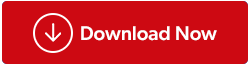Adakah anda bimbang tentang privasi digital anda? Adakah anda menggunakan perisian VPN untuk menyembunyikan aktiviti dalam talian anda? Jika ya, adalah penting untuk memastikan bahawa VPN anda berfungsi pada tahap yang sama.
Trafik Internet anda dimajukan melalui pelayan jauh yang dilindungi menggunakan rangkaian persendirian maya (VPN). Dengan cara ini tiada sesiapa pun akan dapat melihat tapak web yang anda semak imbas atau fail yang anda muat turun, malah pembekal perkhidmatan Internet anda. Ciri-ciri ini menjadikan program VPN popular di kalangan mereka yang prihatin untuk melindungi kerahsiaan mereka semasa melayari Internet. Walau bagaimanapun, bagaimana anda boleh mengetahui sama ada VPN anda berfungsi dengan betul, dan apakah yang perlu anda lakukan jika ia tidak?
Baca Juga: Bagaimana Systweak VPN Boleh Melindungi Anda Terhadap Sebarang Risiko Wi-Fi Awam?
Bagaimana Untuk Semak Sama ada VPN Anda Berfungsi?
Untuk memastikan sama ada perkhidmatan VPN anda berfungsi dengan betul, cuba yang berikut:
Kaedah 1: Bandingkan Alamat IP Anda
Dengan menghidupkan VPN anda, anda mendapat alamat IP baharu. Jadi, semak untuk melihat sama ada alamat IP berubah apabila anda menghidupkan VPN atau tidak. Untuk ini, lawati tapak web seperti Apakah Alamat IP Saya untuk bermula.
Mula-mula, semak imbas tapak web tanpa VPN dan perhatikan maklumat tentang alamat IP asal anda. Kemudian, aktifkan VPN anda dan muat semula tapak web pemeriksa IP untuk melihat sama ada data telah berubah. Jika ya, VPN anda berfungsi dengan baik.
Apabila menggunakan kaedah ini untuk menguji VPN anda, fikirkan tentang memilih pelayan yang terletak di tempat yang sangat berbeza daripada tempat anda berada sekarang. Ini memudahkan proses pengesahan keputusan.
Baca Juga: Cara Menyembunyikan Sejarah Penyemakan Imbas daripada ISP Anda – Systweak VPN
Kaedah 2: Sahkan Penyulitan VPN Anda
Untuk mengesahkan sama ada VPN anda menyulitkan data anda atau tidak, mulakan dengan memuat turun penganalisis protokol rangkaian percuma Wireshark. Menggunakan alat ini, anda boleh menganalisis data yang ditangkap dan menentukan sama ada VPN anda menyulitkan data anda atau tidak. Di sini, saya akan membimbing anda melalui asas-asas menggunakan satu alat, dan menggunakan alat lain harus melibatkan prosedur yang serupa.
Langkah 1: Pasang Wireshark selepas memuat turunnya, kemudian sambungkan ke VPN anda.
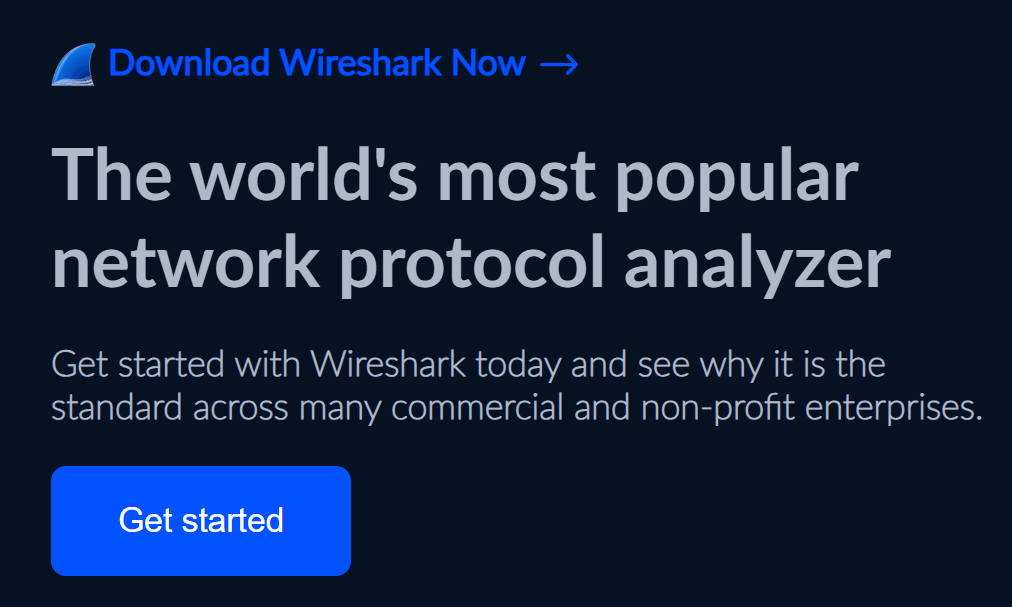
Langkah 2: Pilih sambungan Internet yang aktif, seperti Wi-Fi, apabila anda berada pada skrin "Tangkap".
Langkah 3: Proses pengumpulan data bermula apabila anda mengklik pada sambungan internet yang aktif. Langkah 4: Tekan butang berhenti, yang menyerupai segi empat sama merah di penjuru kiri sebelah atas, selepas membenarkannya berjalan selama beberapa saat.
Langkah 5: Tekan butang sirip jerung hijau di sebelah kiri butang henti untuk menyambung semula pengumpulan data.
Langkah 6: Pilih dengan klik kanan dalam tetingkap Wireshark paket data.
Langkah 7: Tekan Ikuti > TCP Stream selepas itu. Dengan berbuat demikian, tetingkap yang memaparkan data paket dibuka. Anda sepatutnya boleh membaca teks, menunjukkan bahawa tiada penyulitan. Itu adalah tipikal apabila VPN anda dilumpuhkan.
Langkah 8: Jalankan semula ujian ini apabila VPN anda aktif. Kali ini anda tidak akan dapat membaca sebarang teks kerana ia akan disulitkan.
Baca Juga: Mengapa Tiada Internet Apabila VPN Saya Dihidupkan?
Apakah Langkah Yang Perlu Diambil Jika VPN Anda Tidak Berfungsi?
Jika anda mendapati VPN anda tidak berfungsi maka berikut adalah beberapa langkah yang boleh anda ambil. Ingatlah untuk menyemak status VPN anda selepas setiap langkah supaya anda boleh mengetahui sebab di sebalik isu ini.
Apabila menggunakan perkhidmatan VPN, apl biasanya menunjukkan status sambungan anda, termasuk sama ada anda disambungkan, terputus sambungan dan lokasi pelayan anda, pada skrin utamanya. Jika anda tidak dapat menjejak status VPN anda dalam apl, anda hanya boleh mencari "semakan VPN" atau "Adakah VPN saya berfungsi" dalam penyemak imbas web anda dan anda akan menemui pilihan untuk menguji sambungan VPN anda.
- Kemas kini Windows anda.
- Kemas kini VPN anda kepada versi terkini.
- Lumpuhkan Antivirus anda kerana sesetengah antivirus mengganggu fungsi VPN anda.
- Cuba gunakan pelayan VPN yang berbeza kerana mungkin terdapat kemungkinan pelayan kegemaran anda telah membangunkan beberapa isu.
- But semula penghala anda setiap hari untuk mengosongkan cache temp dan menjana alamat IP baharu.
- Hubungi pembekal VPN anda jika anda masih menghadapi masalah.
Pilihan terakhir untuk diikuti jika VPN anda tidak berfungsi ialah menggunakan aplikasi VPN yang berbeza (versi percubaan) dan semak sama ada ia berfungsi dengan betul dan lulus dua ujian di atas. Jika ya, maka anda mungkin perlu menukar VPN anda untuk kebaikan.
Petua Bonus: Systweak VPN
Systweak VPN ialah penyedia perkhidmatan rangkaian peribadi maya yang hebat dengan 4500 pelayan tersebar di 53 negara yang berbeza. Ia menggunakan protokol IKEv2 dan protokol OpenVPN untuk mencipta terowong selamat. Data dihantar disulitkan menggunakan penyulitan AES 256-bit, yang dianggap gred tentera. Ia juga menawarkan ciri perlindungan, direka untuk bertindak sebagai mekanisme yang selamat. Sekiranya berlaku gangguan atau ketidakstabilan secara tiba-tiba dalam sambungan VPN anda, sambungan Internet akan ditamatkan secara automatik, terima kasih kepada ciri suis Mati.
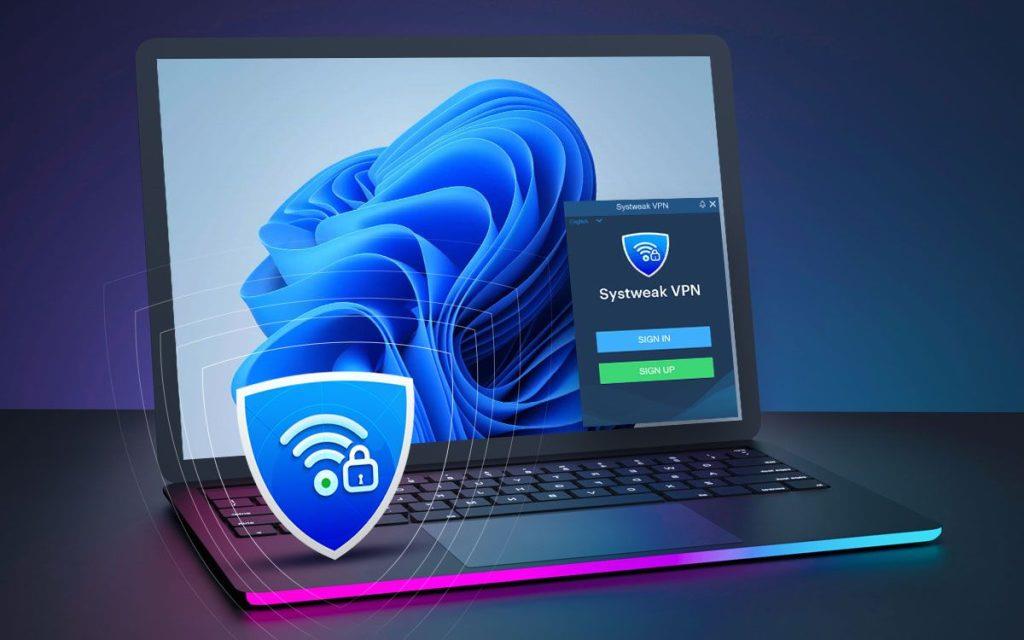
Baca Juga: Systweak VPN – Cara Terbaik Untuk Selamatkan Penyemakan Imbas Anda
Jangan Digodam: Cara Mengesahkan VPN Anda Berfungsi
Jika dikonfigurasikan dengan betul dan dibeli daripada syarikat yang bereputasi dan bukannya sumber penipuan, VPN selalunya merupakan alat yang mudah digunakan. Namun begitu, isu boleh timbul dari semasa ke semasa. Anda boleh mengatasinya dan menyambung semula sambungan yang sempurna menggunakan nasihat yang disebutkan di atas.
Sila beritahu kami dalam ulasan di bawah jika anda mempunyai sebarang soalan atau cadangan. Kami berbesar hati untuk memberikan anda resolusi. Kami kerap menerbitkan nasihat, helah dan penyelesaian kepada masalah biasa berkaitan teknologi. Anda juga boleh mencari kami di Facebook , Twitter , YouTube , Instagram , Flipboard dan Pinterest .